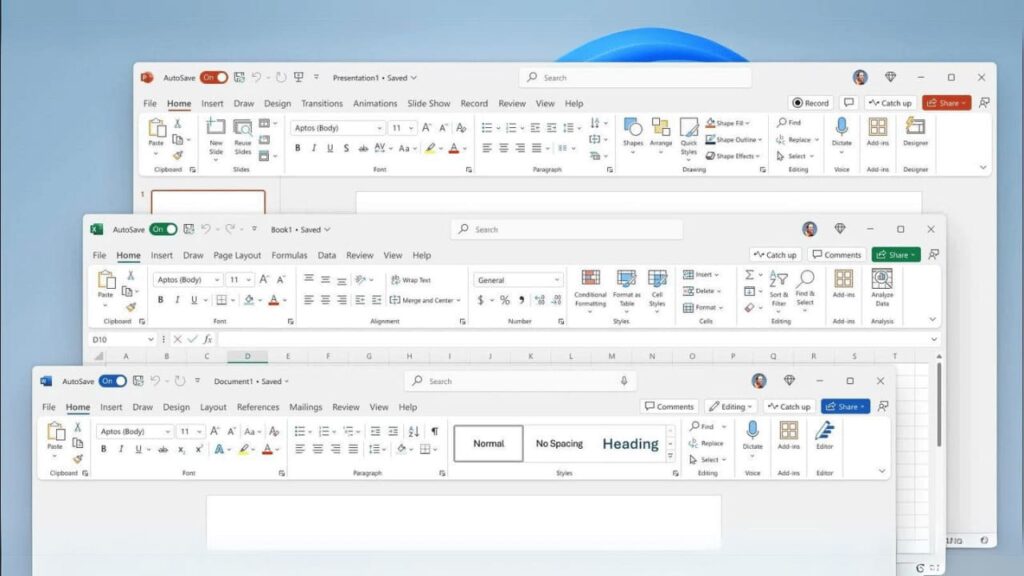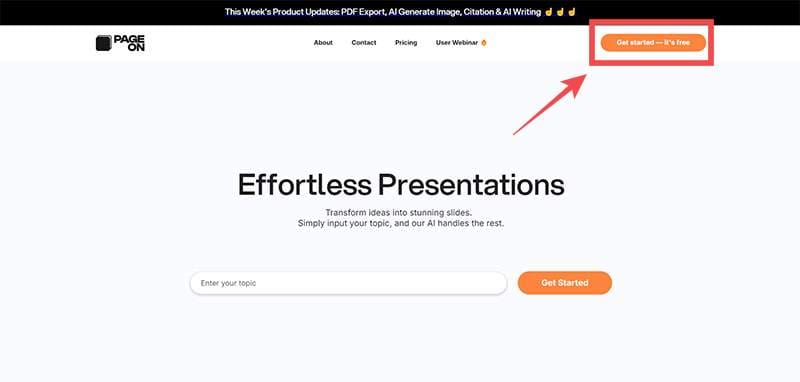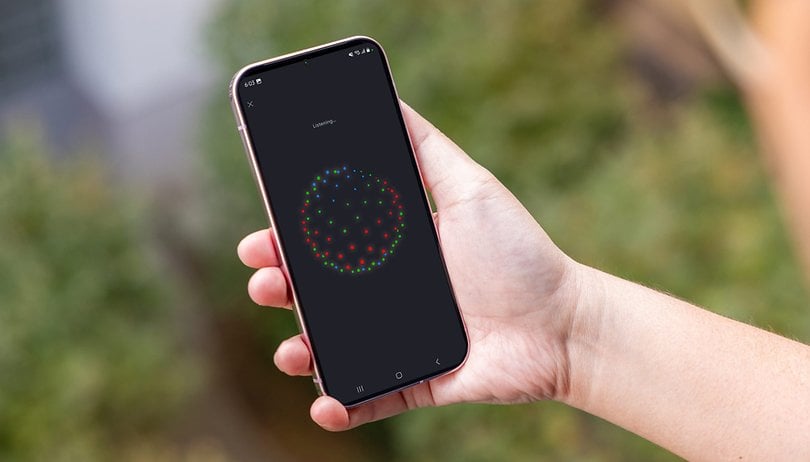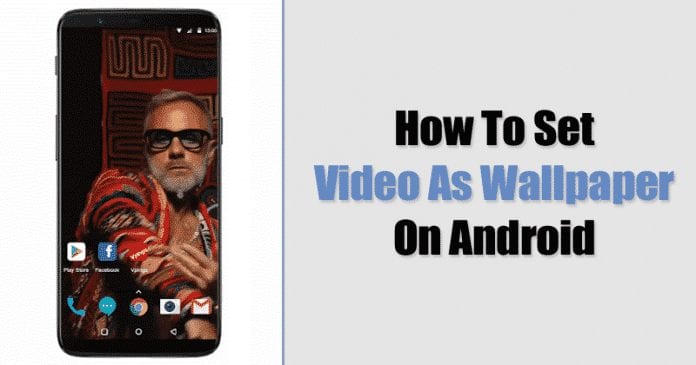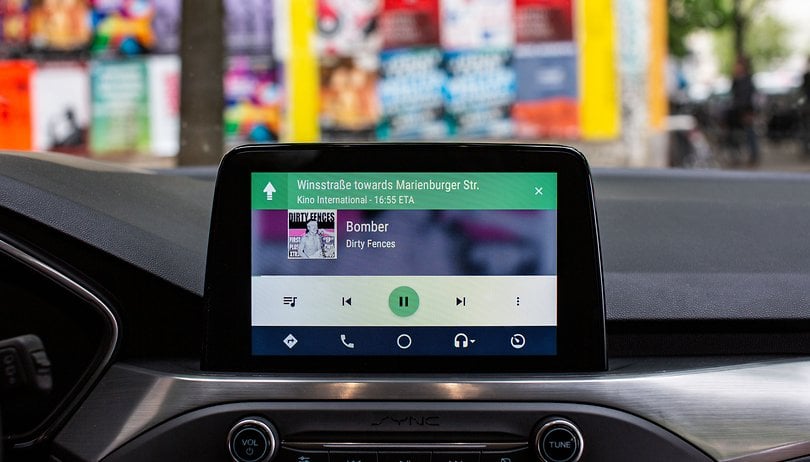Můžete snadno omezit šířku pásma internetu uživatelů WiFi. Níže jsme sdíleli nastavení pro router TP-Link a D-Link.

Pro zobrazení zařízení připojených k síti WiFi jsou na webu k dispozici určité typy nástrojů Windows. Tyto nástroje WiFi nám poskytují úplné podrobnosti o připojených zařízeních, jako je IP adresa, MAC adresa atd. Tyto nástroje však nemůžete použít k omezení spotřeby šířky pásma.
Pokud nastavíte limit šířky pásma, můžete snížit dodatečné náklady, které platíte za nadměrné používání internetu. Na internetu je k dispozici mnoho aplikací Windows 10 Bandwidth Limiter, ale hádejte co? K omezení šířky pásma nepotřebujete aplikaci třetí strany. Většina modemů a směrovačů nyní navíc nabízí správce šířky pásma, který umožňuje ovládat rychlost všech připojených zařízení a využití dat.
Jak omezit internetovou šířku pásma uživatelů WiFi v roce 2022
V tomto článku se tedy podělíme o podrobný návod, jak nastavit řízení šířky pásma na směrovačích TP-Link a D-Link.
1) TP-Link
Chcete-li nastavit řízení šířky pásma na routeru TP-Link, musíte provést několik jednoduchých kroků níže. Ujistěte se však, že postupujete podle kroků, abyste se vyhnuli chybám.
1. Nejprve otevřete webový prohlížeč a do adresního řádku zadejte výchozí přístup jako http://tplinkwifi.net.
2. V dalším kroku budete požádáni o zadání ID a hesla. Pokud jste heslo nezměnili, výchozí je obvykle ‘admin’ s malými písmeny.
3. Nyní klikněte na ‘Bandwidth Control Settings’ z nabídky na levé straně.

4. Nyní přejděte do Ovládání šířky pásma > Seznam pravidel a klikněte na Přidat nový.
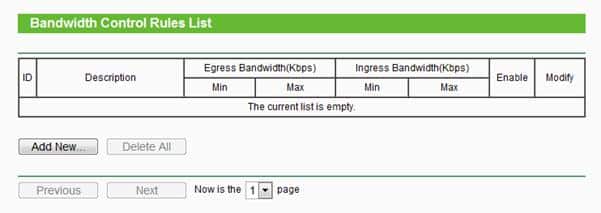
5. Dále budete požádáni o zadání IP adresy. Zadejte IP adresu zařízení, na které chcete použít pravidlo šířky pásma. V části Egress Bandwidth zadejte maximální a minimální rychlost nahrávání. V části Ingress Bandwidth zadejte minimální a maximální rychlost stahování. Výchozí číslo je 0.
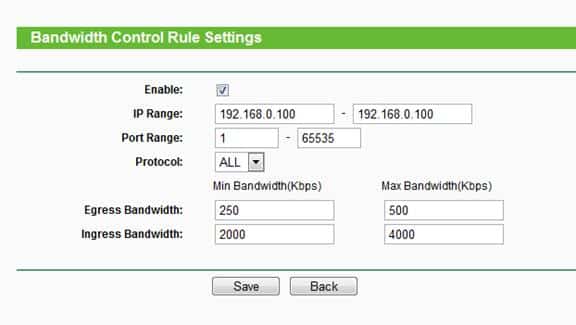
6. Nakonec klikněte na Uložit.
A je to; jsi hotov! Nyní, pokud chcete odstranit limit šířky pásma, přejděte na stejnou stránku a odstraňte pravidlo.
2) D-Link
Stejně jako TP-Link, routery D-Link také umožňují uživatelům nastavit řízení šířky pásma. Za tímto účelem postupujte podle několika jednoduchých kroků uvedených níže.
1. Nejprve se přihlaste na přihlašovací stránku routeru D-link a v horní liště nabídky klikněte na Advanced. Nyní umístěte ukazatel myši na pokročilou síť a poté pod správou provozu klikněte na „Profily šířky pásma“
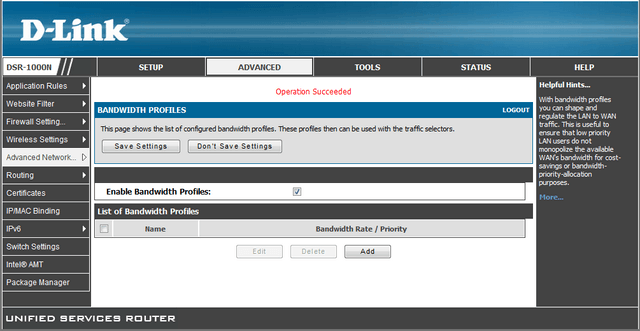
2. Nyní musíte zaškrtnout políčko Povolit profily šířky pásma a kliknout na Uložit. Dále klikněte na Přidat a vytvořte nový limit šířky pásma.
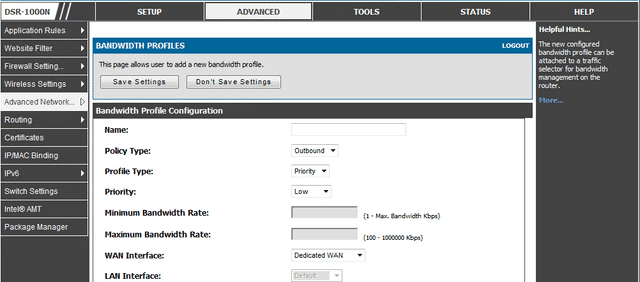
3. Musíte pojmenovat profil a v rozevírací nabídce změnit „Typ profilu“ na Hodnotit. Dále zadejte minimální a maximální rychlost připojení a klikněte na „Uložit nastavení“
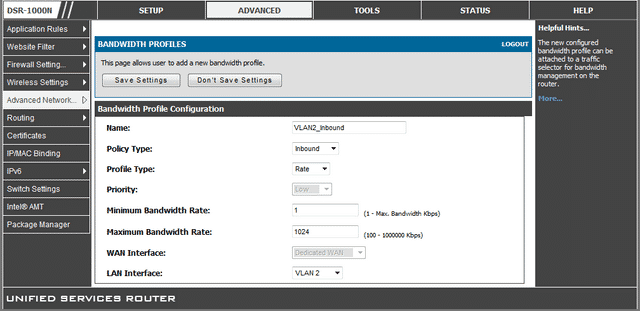
4. Nyní v nabídce na levé straně klikněte na ‘Traffic Control’ a zaškrtněte ‘Enable Traffic Control’. Nyní přejděte dolů a pod ‘Traffic Control Rules’ zadejte IP adresu a vyberte pravidlo, které jste vytvořili výše.
Nakonec nastavení uložte. A je to; jsi hotov! Takto můžete ručně omezit šířku pásma v síti na směrovačích TP-Link i D-Link. Diskutujte o nich s námi v poli komentářů níže, pokud máte nějaké další pochybnosti.